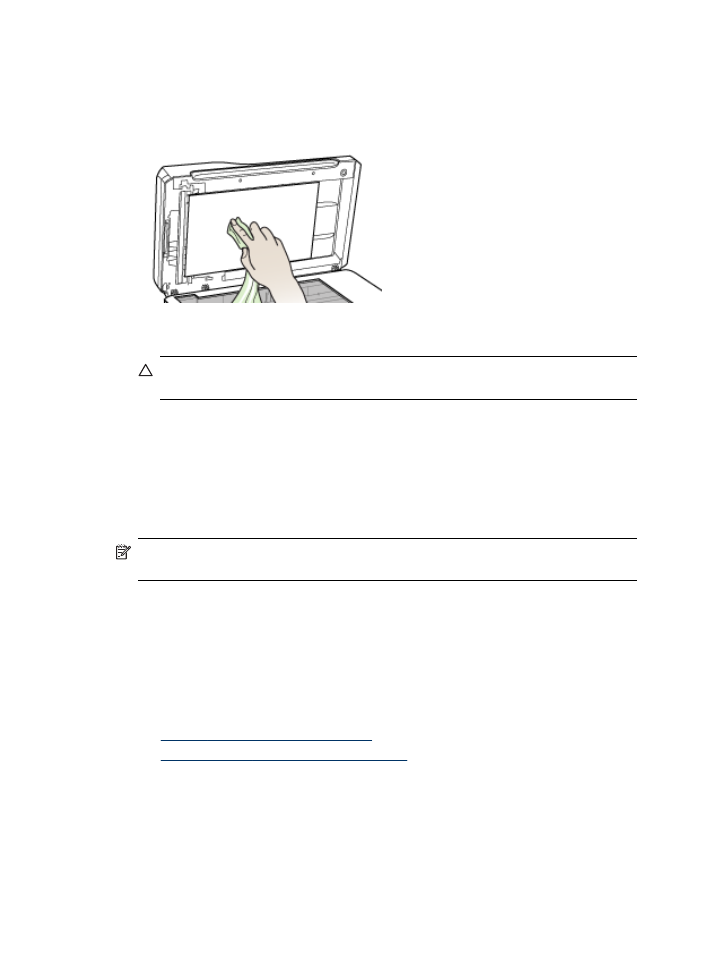
Tips en middelen voor het oplossen van problemen
Gebruik de volgende tips en hulpmiddelen om afdrukproblemen op te lossen.
•
Zie
Verhelp een storing in het apparaat
voor papierstoringen.
•
Zie
Problemen met de papierinvoer oplossen
voor informatie over
papierinvoerproblemen, zoals een scheve of foutieve papierinvoer.
•
Het Aan/uit-lampje brandt zonder te knipperen. Wanneer het apparaat voor de
eerste keer wordt ingeschakeld, duurt het ongeveer 12 minuten om het te
initialiseren nadat de printkoppen zijn geïnstalleerd.
•
Zorg dat er geen foutberichten op het scherm worden weergegeven.
Hoofdstuk 10
170
Onderhoud en problemen oplossen
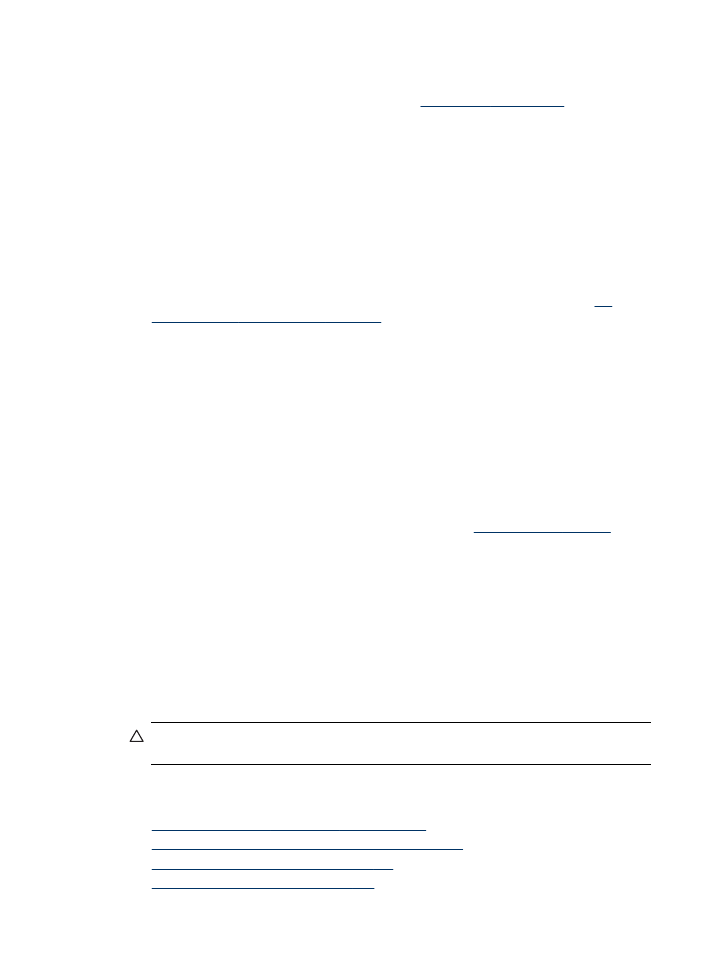
•
Zorg dat de voedingskabel en andere kabels functioneren en goed op het
apparaat zijn aangesloten. Zorg dat het apparaat goed is verbonden met een
werkend stopcontact en is ingeschakeld. Zie
Elektrische specificaties
voor
spanningsvereisten.
•
Afdrukmateriaal moet goed in de lade zijn geplaatst en niet in het apparaat zijn
vastgelopen.
•
Printkoppen en inktpatronen moeten goed geplaatst zijn in de juiste met kleuren
gecodeerde sleuven. Druk de printkoppen en inktpatronen goed op hun plaats.
Controleer of de oranje beschermkapjes van alle printkoppen zijn verwijderd.
•
De printkopvergrendeling en alle kleppen moeten gesloten zijn.
•
Het achterpaneel en de optionele duplexeenheid moeten stevig op hun plaats
zitten.
•
Alle verpakkingstape en -materialen moeten zijn verwijderd.
•
Het apparaat kan een diagnostische zelftestpagina afdrukken. Raadpleeg
De
diagnostische zelftestpagina begrijpen
voor meer informatie.
•
Het apparaat is ingesteld als de huidige printer of standaardprinter. Windows-
gebruikers kunnen het apparaat als standaardprinter instellen in de map Printers.
Mac-gebruikers kunnen de printer in het printerinstallatieprogramma instellen als
standaardprinter. Raadpleeg de documentatie bij uw computer voor meer
informatie.
•
Zorg dat Afdrukken onderbreken niet is geselecteerd als u een computer met
Windows gebruikt.
•
Zorg dat er niet te veel programma's actief zijn wanneer u een taak uitvoert. Sluit
de programma's die u niet gebruikt of start de computer opnieuw op voordat u de
taak opnieuw afdrukt.
•
U hebt een statisch IP-adres voor vaste netwerken en een dynamisch IP-adres
voor draadloze netwerken en omgekeerd. Raadpleeg
IP-instellingen wijzigen
voor
meer informatie.
Een statisch IP-adres instellen
1. Open de geïntegreerde webserver, klik op het tabblad Netwerken, klik op Vast
(802.3) of Draadloos (802.11) in het linkerdeelvenster en klik vervolgens op het
subtabblad IP-configuratie.
2. Selecteer Handmatige IP en typ dan het statisch IP-adres in het vak Handmatig
IP-adres in.
3. Voer desgevallend het Handmatig subnetmasker en de Handmatige
standaardgateway in en klik vervolgens op Toepassen.
Let op
Wijziging van het IP-adres kan leiden tot het verbreken van de verbinding
met de geïntegreerde webserver.